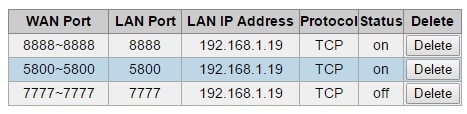Mở port modem
Hướng dẫn mở Port Modem GPON FPT G-93RG1
Bài viết này sẽ hướng dẫn mở Port Modem GPON FPT G-93RG1 cho camera . Đây là modem đời cũ cho người dùng mạng FPT được cấp từ năm 2019 trở về trước. Nếu các bạn dùng modem đời mới xem qua hướng dẫn mở port modem fpt G-97RG6M 5Ghz này nhé . Các bạn theo dõi hướng dẫn chi tiết bên dưới.
Kết nối thiết bị để mở port modem GPON FPT
Việc kết nối khi mở Port Modem GPON FPT khá đơn giản tuy nhiên nhiều người không biết kết nối thiết bị hoặc kết nối sai khiến không thể mở được port. Mình sẽ có 2 hướng dẫn về cách kết nối các bạn tham khảo qua nhé.
Kết nối trực tiếp với modem chính
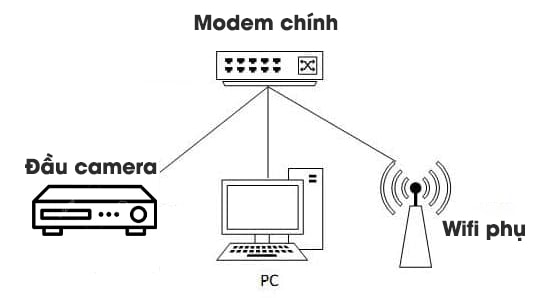
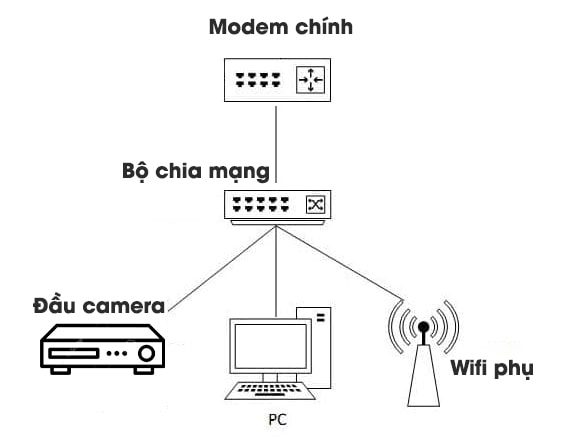
Kết nối qua wifi phụ (mở theo cách khác)
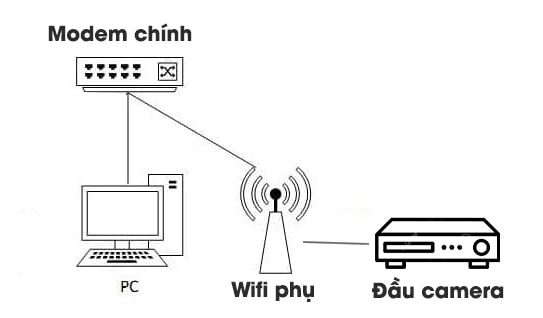
Tìm Default gateway
Muốn mở Port Modem GPON FPT trước hết ta phải tìm default gateway tương đối dễ. Trên máy tính chúng ta chỉ cần vào start -> gõ Cmd -> Enter. Trong bảng cửa sổ màu đen chúng ta gõ lệnh ipconfig là sẽ thấy địa chỉ ip của máy tính và default gateway

Trên điện thoai di động ta vào phần wifi -> Chi tiết wifi nó sẽ ra địa chỉ IP của điện thoại và default gateway
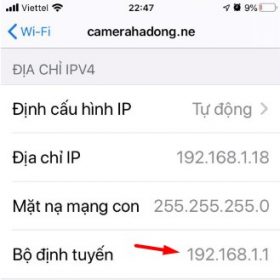
Đăng nhập vào modem chính để mở port
Chúng ta dùng một trình duyệt bất kì và điện default gateway vừa tìm được bên trên để tiến hành đăng nhập vào modem. Khi đăng nhập sẽ có tài khoản và mật khẩu. chúng ta sẽ điền như sau
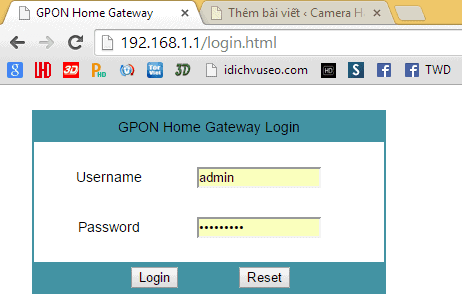
- Tên tài khoản admin, mật khẩu admin
- Tên tài khoản admin, mật khẩu được in dưới mặt dưới modem (dòng webpassword)
- Tên tài khoản admin, mật khẩu là số hợp đồng (không nhớ gọi FPT hỏi, gọi 19006600 phím 2 để hỏi)
Sau khi ta đăng nhập vào trong xong sẽ đăng nhập được vào modem rồi
Tắt Firewall (Tường lửa)
Khi vào được trong modem các bạn vào mục Security -> Firewal Bỏ tích 2 dòng Remote Telnet Enabled và Remote Https Enabled ( Làm mục này để xem mượt hơn ko bị modem chặn lại lúc bật camera lên)
Mở port
Xác định địa chỉ IP và port cần mở
Việc xác định là khá quan trong để mở port nếu ta xác định sai sẽ không bao giờ mở Port Modem GPON FPT được. Dưới đây là một số cách xác định IP và port các bạn tham khảo
- Mở port cho camera ip ta sẽ dùng địa chỉ ip của camera và port của camera đó.
- Mở port cho đầu ta sử dụng ip của đầu và port của đầu đó
- Mở port cho phần mềm trên máy tính ta dùng địa chỉ IP của máy tính và port của phần mềm đó.
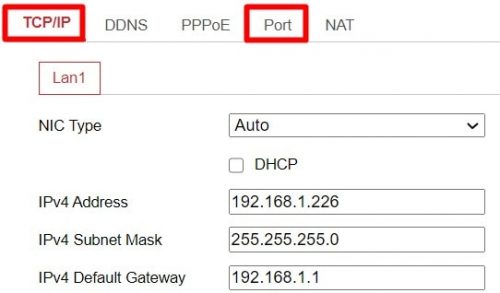
Cấu hình mở port bằng Port Forwarding
Sau khi các bạn các bạn đăng nhập vào modem của fpt thành công rồi các bạn chú ý vào phần bên trái sẽ có mục Application -> Port Forwarding. Ta vào đây để mở Port Modem GPON FPT nhé.
- WAN Port: các bạn điền port cần mở
- LAN Port: Các bạn điền port cần mở giống port ở trên nhé
- LAN IP Address: Điền địa chỉ IP cần mở
- Protocol: Nên để Both hoặc Auto hoặc TCP
- Tích vào ô Enable Mapping nhé. Ô này rất quan trọng ko tích vào là ko chạy đâu xong xuôi nó ra thế này là được
- WAN Connection List: Chọn cấu hình nào đang quay mạng internet. Thông thường phần này chỉ có 1 lựa chọn.
- Nhấn Add
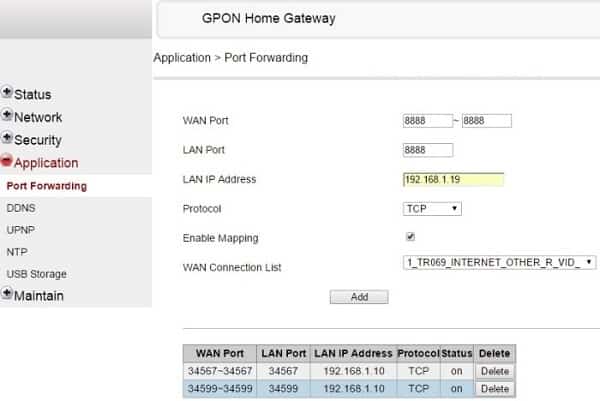
Sau khi cấu hình 3 lần ta sẽ được 3 dòng tương ứng với 3 port cho chúng ta cần mở. Chúng ta lưu ý xem phần Status , địa chỉ ip và port xem có đúng chưa nhé.
Cấu hình mở Port bằng DMZ
Để cấu hình mở Port Modem GPON FPT bằng DMZ tương đối đơn giản chúng ta chỉ cần vào mục Security -> DMZ và điền địa chỉ IP cần mở vào đó. Lúc nào DMZ sẽ tự động mở tất cả các port trên địa chỉ IP đó mà không cần điền port thủ công như mở bằng port forwarding.
Tuy nhiên mở bằng cách này hay bị lỗi là không xem được chung mạng khi xem bằng tên miền mà phải bật 4G hoặc mạng wifi nhà khác mới xem được.
Kiểm tra port đã mở chưa
Sau khi mở port xong các bạn vào trang https://check.camerahadong.net/ để tiến hành kiểm tra port của mình đã mở thành công chưa. Chỉ cần điền port và nhấn check trang web sẽ báo cho chúng ta port được mở chưa.
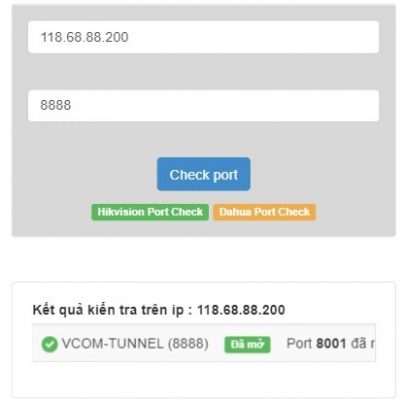
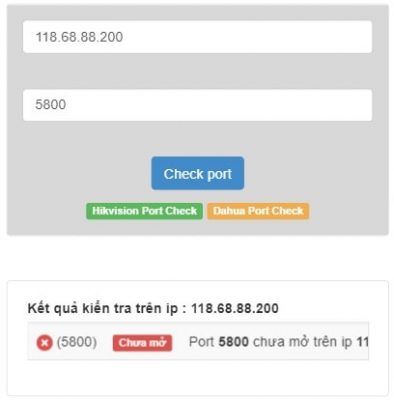
Gọi tổng đài hỗ trợ mở port.
Mạng FPT rất hay bị rơi vào dải IP không mở Port Modem GPON FPT được. Nếu chúng ta đã cấu hình toàn bộ đúng hướng dẫn mà vẫn không mở được port thì các bạn phải gọi tổng đài xem dải mạng chúng ta có rơi vào dải không mở được port không.
Chỉ cần gọi 19006600 báo không mở được port tổng đài sẽ báo cho chúng ta chi tiết và chúng ta không cần làm gì cả nhé.
Gán thêm tên miền sử dụng cho camera
Mạng internet nhà bạn thường được cấp IP động, khi mất điện hoặc mất mạng có lại mạng ip sẽ nhảy sang mội ip mới. Để có thể truy cập về mạng nhà mình chúng ta cần phải có tên miền.
Xem thêm: Tên miền vĩnh viễn cho camera quan sát
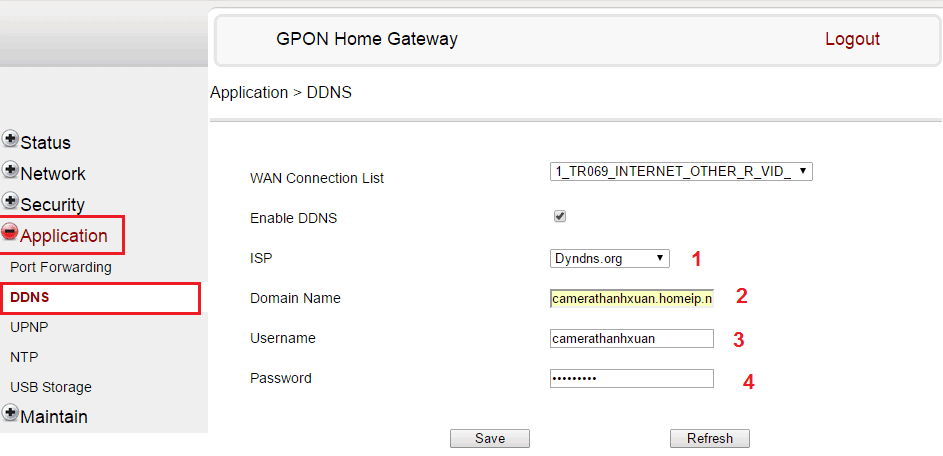
- Lưu ý phải tích vào ô Enble DDNS
- Mục IPS các bạn chọn sever các bạn đã mua. Mình đã mua ở đây là Dyndns.com, các bạn mua cái này chọn cái đó
- Mục Domain Name đánh tên miền mà các bạn đã tạo. Nếu chưa có tên miền các bạn có thể tạo tên miền camera miễn phí tại đây hoặc các bạn có thể mua tên miền VIP với giá 300.000/năm bằng cách gọi tới số 0964700666
- Điền tài khoản DDNS của bạn
- Điền Password tên miền DDNS của bạn
- Kích Save để goàn tất cài đặt Chúc bạn 1 ngày vui vẻ với Camera Hà Đông